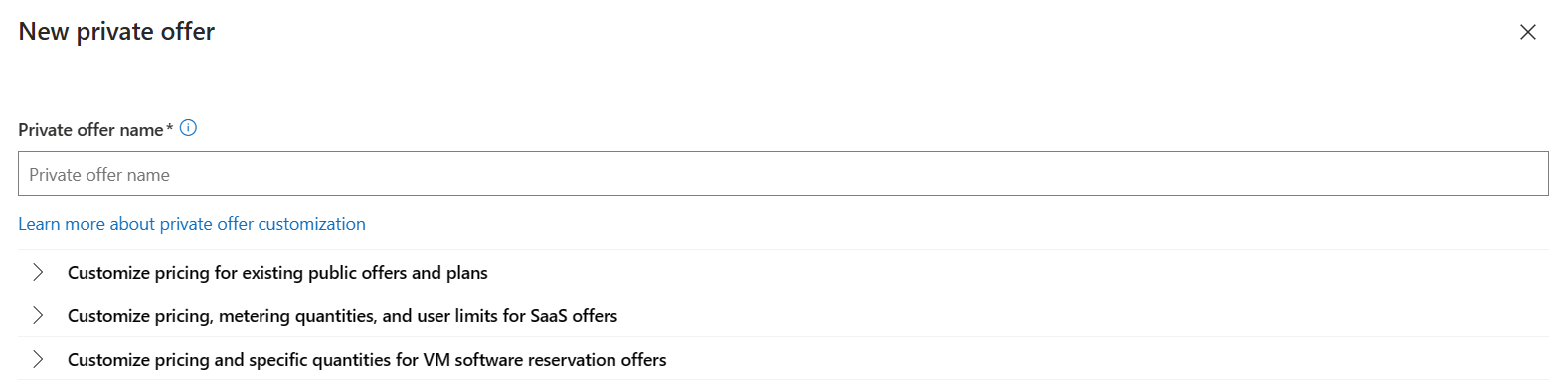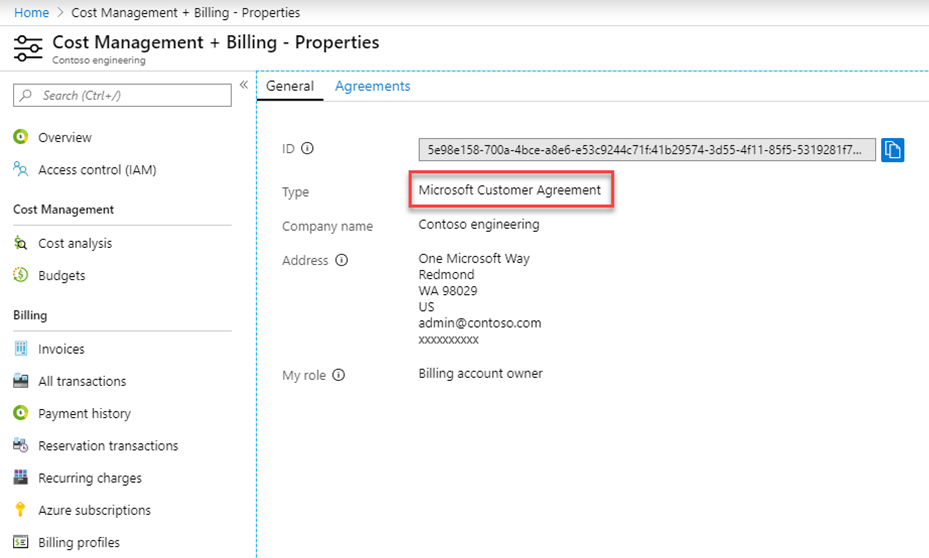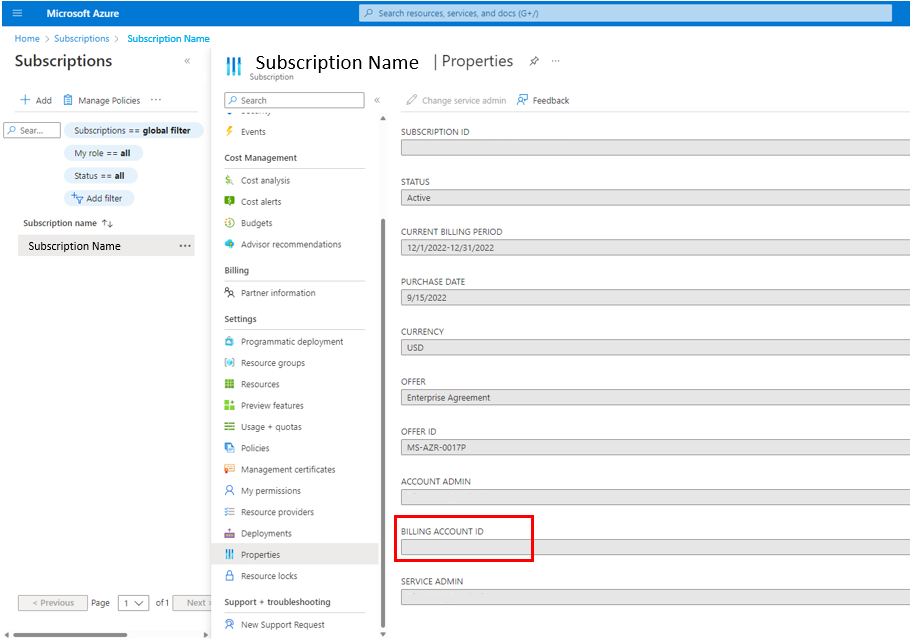Gérer les offres privées isv-à-client
Cet article explique comment gérer vos offres privées ISV-client à l’aide du tableau de bord Offres privées dans Espace partenaires.
Prérequis
- Vous avez créé un compte de place de marché commerciale dans l’Espace partenaires.
- Votre compte est inscrit dans le programme de la place de marché commerciale.
- L’offre que vous souhaitez vendre en privé est publiée sur la Place de marché et est accessible publiquement.
- Vous disposez d’un rôle de développeur, de responsable ou de propriétaire de compte de la Place de marché associé à votre ID de vendeur.
Créer une offre privée pour un client
Connectez-vous à Espace partenaires, puis sélectionnez l’espace de travail Offres de la place de marché.
Dans le menu de gauche, sélectionnez offres privées.
Sélectionnez l’onglet Clients.
Sélectionnez + Nouvelle offre privée.
Entrez un nom pour l’offre privée. Il s’agit d’un nom descriptif à utiliser dans l’Espace partenaires. Elle sera visible par votre client dans le portail Azure.
Sélectionnez le type d’offre privée que vous souhaitez soumettre, en fonction des attributs de l’offre privée que vous souhaitez personnaliser pour votre client. Ces attributs incluent la tarification (peut être des remises absolues ou en pourcentage), des quantités de compteurs et des limites utilisateur pour les types d’offres de la Place de marché transactionnelle. Les types d’offres transactionnelles incluent la réservation de logiciels en tant que service (SaaS) et de machine virtuelle.
Choisissez l’une des options suivantes :
- Personnaliser les tarifs des offres publiques et des plans existants : utilisez cette option pour créer une offre privée pour tous les types d’offres de la Place de marché transactionnelle : SaaS, machine virtuelle Azure, conteneurs Azure et application Azure. Vous pouvez personnaliser la tarification via des tarifs absolus ou des remises en pourcentage.
- Personnaliser les prix, les quantités mesurées et les limites utilisateur pour les offres SaaS et services professionnels: utilisez cette nouvelle option pour créer une offre privée pour un plan de services SaaS ou professionnels en personnalisant le prix absolu, les quantités mesurées et les limites utilisateur.
- Personnaliser les tarifs et les quantités spécifiques des offres de réservation de logiciels de machine virtuelle : utilisez cette option pour créer une offre privée pour vendre des réservations de logiciels de machine virtuelle (un an ou trois ans) et personnaliser le prix absolu, la taille du processeur virtuel, les quantités, la durée et la planification de paiement.
Détails complets sur la page de configuration de l’offre
Utilisez la page Configuration de l’offre pour définir les conditions de l’offre privée, les contacts de notification et la tarification our votre client.
Informations Client
Pour la section Informations client, spécifiez le compte de facturation du client qui reçoit cette offre privée. Cette offre est disponible uniquement pour le compte de facturation du client configuré. Le client doit être propriétaire, contributeur ou signataire du compte de facturation pour accepter l’offre.
Pour créer une offre privée, vous avez besoin de l’ID de compte de facturation de votre client. Les informations du compte de facturation sont disponibles uniquement pour les clients. Les clients peuvent trouver leur ID de compte de facturation de trois façons :
Il peut analyser son compte à l’aide de la fonctionnalité de vérification préalable des offres privées, puis exporter le rapport avec l’ID de compte de facturation inclus.
Dans le portail Azure, ils peuvent accéder à Cost Management + Propriétés >de facturation>ID. Un utilisateur de l’organisation client doit avoir accès au compte de facturation pour afficher l’ID dans le portail Azure.
Si les clients connaissent l’abonnement qu’ils envisagent d’utiliser pour l’achat, ils peuvent sélectionner Abonnements, sélectionner l’abonnement approprié, puis accéder à Propriétés (ou Propriétés de facturation) >ID de compte de facturation. Consultez les étendues du compte de facturation dans le portail Azure.
Conditions de l’offre privée
Pour conditions d’offre privée, spécifiez la durée, la date limite d'acceptation et les conditions :
Date de début :
- Si vous souhaitez que l’offre privée commence dès que le client l’accepte, choisissez Date acceptée. Si une offre privée est étendue à un client existant d’un produit de paiement à l’utilisation, cette option rend le prix privé applicable pour l’ensemble du mois.
- Pour que votre offre privée commence au cours d’un mois à venir, sélectionnez Mois spécifique et choisissez un mois. La date de début de cette option est toujours le premier jour du mois sélectionné. Le fuseau horaire pour la date d’acceptation par le client est l’heure universelle coordonnée (UTC).
Date de fin : choisissez le mois correspondant à la date de fin de votre offre privée. La date de fin est toujours le dernier jour du mois sélectionné. Votre client doit acheter avant la fin de la date de fin. Sinon, le prix de l’offre privée expire après cette date. Le fuseau horaire de la date de fin du client est UTC.
Acceptez par : choisissez la date d’expiration de votre offre privée. Votre client doit accepter l’offre privée avant la fin de cette date au format UTC. Sinon, l’offre privée expire et votre client ne pourra plus l’accepter.
Conditions générales : si vous le souhaitez, chargez un PDF avec des conditions générales que votre client doit accepter dans le cadre de l’offre privée. Vos conditions générales doivent respecter les modèles de facturation et les types d’offres pris en charge par Microsoft, ainsi que le contrat Microsoft Publisher.
Renouvellements des clients
Pour Renouvellements clients, indiquez le statut du renouvellement du client pour votre offre privée. Les renouvellements des clients reçoivent des frais de magasin réduits de 50 %. En savoir plus sur cet avantage.
Contacts de notification
Pour Contacts de notification, veuillez indiquer jusqu’à cinq adresses e-mail dans votre organisation afin de recevoir des mises à jour par e-mail sur l’état de votre offre privée. Ces e-mails sont envoyés lorsque l’état de votre offre passe à d’acceptation en attente, accepté ou expiré. Vous devez également fournir une adresse e-mail préparée par, que le portail Azure affiche au client dans la liste des offres privées.
Tarification
Pour Tarification, les étapes que vous suivrez dépendent de l'option que vous avez sélectionnée à l'étape 6 dans l'option « Créer une offre privée pour un client».
Personnaliser la tarification des offres et plans publics existants
Si vous avez sélectionné Personnaliser la tarification des offres publiques et des plans existants, configurez la remise en pourcentage ou le prix absolu pour jusqu’à 10 offres ou plans dans une offre privée. Pour une remise basée sur un pourcentage, le client reçoit cette remise hors du prix de liste de votre plan sur la Place de marché.
Sélectionnez + Ajouter des offres/plans.
Choisissez de fournir un prix personnalisé ou une remise à l’un des niveaux suivants :
- Offre : tous les plans actuels et futurs de cette offre ont une remise associée.
- Plan : seul le plan que vous avez sélectionné a un prix privé associé.
Choisissez jusqu’à 10 offres ou plans, puis sélectionnez Ajouter.
Entrez le pourcentage de remise ou configurez le prix absolu pour chaque article du tableau tarifaire.
La tarification absolue vous permet d’entrer un prix spécifique pour l’offre privée. Vous ne pouvez personnaliser le prix qu’en fonction du même modèle tarifaire, du terme de facturation et des dimensions de l’offre publique. Vous ne pouvez pas passer à un nouveau modèle tarifaire ou un nouveau terme de facturation ou ajouter des dimensions.
La tarification absolue est prise en charge pour les conteneurs Azure SaaS et les offres d’applications Azure, mais pas pour les offres de machine virtuelle. Vous ne pouvez pas non plus utiliser la tarification absolue pour les plans qui ont une version d’évaluation activée. Créez un plan public sans version d’évaluation activée ou utilisez des tarifs réduits.
Pour SaaS avec des dimensions mesurées, les éditeurs de logiciels indépendants émettent l’utilisation à l’aide du même ID de plan que le plan public sélectionné dans l’offre privée.
Remarque
Seules les offres publiques ou les plans qui sont transactionnels dans la Place de marché Azure apparaissent dans le menu de sélection.
Personnaliser les tarifs, les quantités mesurées et les limites d'utilisateurs pour les offres SaaS et services professionnels
Si vous avez sélectionné Personnaliser les tarifs, les quantités mesurées et les limites utilisateur pour les offres SaaS et Services Professionnels:
- Sélectionnez + Créer un nouveau plan pour choisir les offres ou les plans auxquels vous souhaitez associer une offre privée.
- Veuillez entrer un nom de plan. Sélectionnez un plan existant comme modèle pour le nouveau plan afin de fournir des tarifs, des quantités personnalisées pour les dimensions de mesure, ou des limites utilisateur spécifiques.
- Choisissez jusqu’à 10 offres ou plans, puis sélectionnez Ajouter.
- Configurez le prix absolu et d’autres attributs pour chaque élément dans la table de tarification. Chaque plan doit avoir un nom et une description. Veuillez choisir l'une des options suivantes pour le modèle tarifaire .
- Modèle à taux fixe : configurez les conditions de facturation et le prix par paiement pour chaque période de facturation. Vous pouvez également modifier la quantité incluse dans la base pour les dimensions définies de votre plan pour chaque terme de facturation.
- Modèle par utilisateur : configurez les limites utilisateur minimales et maximales de votre plan, ainsi que le prix par paiement par utilisateur pour chaque terme de facturation.
Cette option crée un plan avec un ID de plan unique. Pour SaaS avec des dimensions mesurées, les éditeurs de logiciels indépendants émettent l’utilisation à l’aide du nouvel ID de plan et en n’utilisant par le même ID de plan que le plan public sélectionné dans l’offre privée. Vous trouverez le nouvel identifiant du plan dans l'Espace Partenaires dans l'offre privée. Sous Tarification, sélectionnez Configurer le prix pour afficher et copier l’ID unique de plan. Cet ID de plan est également visible lorsque vous utilisez les API d’exécution SaaS.
Personnaliser les tarifs et les quantités spécifiques pour les offres de réservation de logiciels de machine virtuelle
Si vous avez sélectionné Personnaliser la tarification et des quantités spécifiques pour les offres de réservation de logiciels de machine virtuelle :
Sélectionnez , puis utilisez Ajouter des offres/plans pour choisir les offres ou plans pour lesquels vous souhaitez fournir une offre privée pour les réservations de logiciels de machines virtuelles.
Choisissez jusqu’à 10 plans, puis sélectionnez Ajouter. Vous ne voyez que les plans de machines virtuelles qui sont publics et pour lesquels les tarifs de réservation sont activés (d'une durée d'un an ou de trois ans).
Configurez le prix absolu pour chaque élément dans le tableau tarifaire. La tarification absolue vous permet de configurer les détails suivants :
Durée de réservation : configurez la durée des réservations que vous souhaitez étendre au client. Vous voyez uniquement les options activées sur le plan de machine virtuelle publique.
Calendrier de paiement: vous pouvez choisir un paiement initial ou un paiement mensuel pour les réservations.
Ajouter une réservation : ajoutez toutes les réservations que vous souhaitez étendre dans le cadre de cette offre privée. Configurez la taille du processeur virtuel, la quantité de réservations et le prix unitaire (USD). La taille du processeur virtuel est désactivée si le plan de machine virtuelle est configuré avec un modèle tarifaire à tarif fixe.
Dans le cas d’un calendrier de paiement mensuel, le sous-total est calculé comme Prix unitaire mensuel x Nombre de mois x Quantité. Dans le cas d’une planification de paiement initiale, le sous-total est calculé comme Prix unitaire x Quantité.
Pour afficher les prix sur tous les marchés activés, utilisez Exporter les données de tarification après avoir sélectionné Enregistrer. La définition des prix personnalisés pour les marchés individuels n’est pas prise en charge pour les réservations de logiciels de machine virtuelle.
Examiner et soumettre l’offre privée
Utilisez la page Vérifier et soumettre pour revoir les informations que vous avez fournies. Une fois que vous avez envoyé une offre privée, elle est verrouillée pour les modifications. Vous pouvez toujours retirer une offre privée alors qu’elle est en attente de l’acceptation du client.
Quand vous êtes prêt, sélectionnez Envoyer. Vous êtes renvoyé au tableau de bord, où vous pouvez afficher l’état de l’offre. Les contacts de notification sont envoyé par e-mail une fois l’offre prête à être partagée avec votre client.
Remarque
Microsoft n’envoie pas d’e-mail à votre client. Vous pouvez copier le lien de l’offre privée et le partager avec lui pour acceptation. Votre client peut également voir l’offre privée dans le volet gestion des offres privées dans le portail Azure.
Cloner une offre privée
Vous pouvez cloner une offre existante et mettre à jour ses informations client pour l’envoyer à d’autres clients, de sorte que vous n’avez pas à commencer à partir de zéro. Ou, mettez à jour la tarification de l’offre ou du plan pour envoyer des remises supplémentaires au même client.
Pour cloner une offre privée :
- Dans le menu de gauche, sélectionnez Offres privées.
- Sélectionnez l’onglet Clients.
- Sélectionnez la case de l’offre privée à cloner.
- Sélectionnez Cloner.
- Entrez le nom de la nouvelle offre privée.
- Sélectionnez Cloner.
- Modifiez les informations indiquées sur la page Configuration de l’offre selon vos besoins.
- Sélectionnez Soumettre.
Mettre à niveau une offre privée
Vous pouvez mettre à niveau une offre privée acceptée existante. La Place de marché prend uniquement en charge les mises à niveau au renouvellement. Par exemple, la date de début et de fin de l’offre mise à niveau ne peut pas chevaucher l’offre privée existante.
Les éditeurs de logiciels indépendants peuvent modifier uniquement les tarifs, les dates, les conditions et les contacts de notification pour l’offre privée mise à niveau. Si vous avez besoin d’autres modifications, créez une offre privée.
Pour mettre à niveau une offre privée :
- Dans le menu de gauche, sélectionnez Offres privées.
- Sélectionnez l’onglet Clients.
- Sélectionnez la case de l’offre privée pour effectuer la mise à niveau.
- Sélectionnez Mettre à niveau.
- Entrez un nom d’offre privée.
- Sélectionnez Mettre à niveau.
- Modifiez les informations indiquées sur la page Configuration de l’offre selon vos besoins.
- Sélectionnez Soumettre.
Retirer une offre privée
Le retrait d’une offre privée signifie que votre client ne pourra plus y accéder sur la place de marché commerciale. Vous pouvez retirer une offre privée uniquement si votre client ne l’a pas accepté.
Pour retirer une offre privée :
- Dans le menu de gauche, sélectionnez Offres privées.
- Sélectionnez l’onglet Clients.
- Sélectionnez la case de l’offre privée à retirer.
- Sélectionnez Retirer.
- Sélectionnez Demander le retrait.
- Le statut de votre offre est mis à jour et devient Brouillon. Vous pouvez maintenant le modifier, si nécessaire.
Supprimer une offre privée
Vous pouvez supprimer une offre privée dont le statut est Brouillon. Cette action est permanente.
Pour supprimer une offre privée :
- Dans le menu de gauche, sélectionnez Offres privées.
- Sélectionnez l’onglet Clients.
- Sélectionnez la zone de l’offre privée à supprimer.
- Sélectionnez Supprimer.
- Cliquez sur Confirmer.
Vérifier l’état de l’offre privée
Pour afficher l’état de votre offre privée, procédez comme suit :
- Dans le menu de gauche, sélectionnez Offres privées.
- Sélectionnez l’onglet Client.
- Vérifiez la colonne État.
L’état de l’offre privée est l’un des éléments suivants :
- Brouillon : vous avez commencé le processus de création d’une offre privée, mais vous ne l’avez pas encore soumise.
- En cours : une offre privée que vous avez envoyée est en cours de publication. Ce processus peut prendre jusqu’à 15 minutes.
- En attente d’acceptation : votre offre privée est en attente d’acceptation par le client. Vérifiez que vous avez envoyé le lien d’offre privée à votre client.
- Accepté : votre client a accepté votre offre privée. Vous ne pouvez plus modifier l’offre.
- Expiré: votre offre privée a expiré avant que le client ne l'accepte. Vous pouvez la retirer pour y apporter des modifications et la soumettre à nouveau.
- Terminé : la date de fin de votre offre privée est dépassée.
Vérifier l’état de l’achat
Les éditeurs de logiciels indépendants peuvent désormais suivre si leurs clients se sont abonnés aux produits contenus dans les offres privées acceptées. Actuellement, cette fonctionnalité s’applique uniquement aux types d’offres SaaS.
Pour vérifier l’état de l’achat :
- Accédez au tableau de bord Offres privées.
- Sous Statut d’achat, sélectionnez le lien Afficher le statut. Ce lien s’affiche uniquement pour les offres privées acceptées ou terminées par les clients.
La sélection du lien Afficher l’état affiche une vue des abonnements que le client a configurés pour les produits contenus dans l’offre privée. L’état d’achat de ces abonnements peut être :
- Abonnement: le client s’est abonné au produit et a configuré le service SaaS, et le fournisseur de logiciels indépendants a activé l’abonnement. Les éditeurs de logiciels indépendants et le client n’ont pas besoin de prendre d’autres mesures.
- PendingFulfillmentStart : l’une des conditions suivantes existe :
- Le client s’est abonné au produit mais n’a pas encore configuré le service SaaS. L’éditeur de logiciels indépendants doit suivre le client et lui demander d’effectuer l’étape de configuration du service SaaS.
- Le client s’est abonné et a terminé l’étape de configuration, mais l’ISV n’a pas encore activé l’abonnement. L’éditeur de logiciels indépendants doit activer l’abonnement afin que la facturation puisse se produire.
- Suspendu : l’abonnement a été suspendu, car Microsoft n’a pas reçu le paiement du client. Microsoft accorde au client une période de grâce de 30 jours avant l’annulation automatique de l’abonnement.
- Désinscription: l'une des conditions suivantes s'applique :
- L’éditeur de logiciels indépendants n’a pas activé l’abonnement à l’échéance de 30 jours depuis que le client a acheté et configuré le service SaaS. L’ISV doit conseiller aux clients de s’abonner à nouveau au produit. L’ISV doit ensuite activer l’abonnement dans le délai de 30 jours.
- L’abonnement a été annulé, car un client a demandé une annulation ou en raison d’un non-paiement.
- L’abonnement a expiré.
Si la liste des abonnements n’a pas d’entrées, la raison est la suivante :
- Le client n’a pas encore acheté le produit SaaS dans votre offre privée. Vous devez rappeler au client d’acheter et d’activer le produit (si la date de début est passée).
- L’offre privée contient uniquement les conteneurs Azure, l’application Azure ou le type d’offre de machine virtuelle.
Annuler une offre privée acceptée
Une fois que le client a accepté l’offre privée, vous ne pouvez plus retirer ou modifier l’offre. Si l’offre privée contient des détails incorrects (comme la tarification, le plan public, les conditions ou les dates), vous devez collaborer avec le client pour envoyer une demande de place de marché pour annuler l’offre. Vous ne pouvez annuler l’offre que si l’une des conditions suivantes existe :
- Il n’existe aucun achat client pour les produits au sein de l’offre privée.
- Le client s’est désinscrit des produits achetés dans l’offre privée.
Pour demander l’annulation de l’offre privée, créer un ticket de support dans Espace partenaires. Fournissez les informations suivantes :
- ID d’offre privée.
- ID du compte de facturation du client.
- Motif de l’annulation.
- Confirmation de la nécessité d’un remboursement si le client a déjà acheté. Des informations supplémentaires sur l’achat sont requises si le client a besoin d’un remboursement.
En cas d’annulation, l’offre privée est supprimée de la vue du tableau de bord Offres privées dans l’Espace partenaires. L’offre est également supprimée de la vue Gestion des Offres Privées du client dans le portail Azure. Une fois l’annulation traitée, le prix de l’offre privée ne sera plus appliqué si le client achète le plan contenu dans l’offre privée annulée.
Remarque
Si une offre privée annulée contient un type d’offre de machine virtuelle déployé, la remise ne sera pas appliquée aux frais de consommation dans le mois d’annulation.
Rapport sur les offres privées
Le montant du paiement et les frais d’agence facturés par Microsoft sont basés sur le prix privé après la remise basée sur le pourcentage ou le prix absolu a été appliqué aux produits de votre offre privée. Les ventes réalisées par le biais d’offres privées sont affichées sur la page Bénéfices dans Espace partenaires.
Regarder des didacticiels vidéo
Pour plus d’informations, consultez les didacticiels vidéo suivants :
- Vue d’ensemble des offres privées ISV-clients
- Création d’une offre privée ISV-client
- Acceptation de l’offre privée ISV-client
- Expérience d’achat d’une offre privée ISV-client